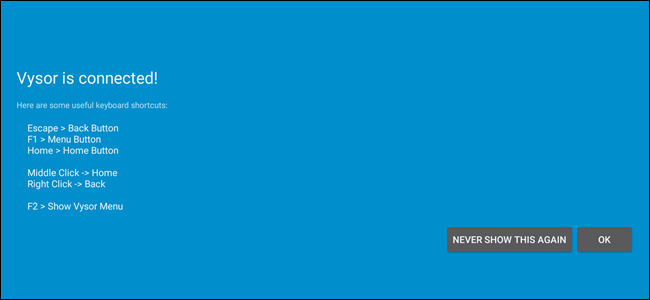
Los teléfonos inteligentes son convenientes, pero a veces es más problemático de lo que vale la pena levantar el teléfono cuando ya está sentado frente a una computadora. Sería bueno hacer todo lo que quiera desde la comodidad de su PC, especialmente si trabaja en un escritorio. Afortunadamente, hay una forma simple (y brillante) de reflejar completamente la pantalla de su dispositivo Android a través de USB con una aplicación de Chrome llamada Vysor .
Lo que necesitarás
Vysor puede ser una aplicación simple de Chrome, pero para que funcione, hay algunas cosas que debe asegurarse de que estén listas en su PC:
- El SDK de Android debe instalarse y configurarse correctamente , junto con los controladores USB de su teléfono. (Si tiene varios dispositivos Android, el controlador Universal ADB facilitará mucho las cosas).
- ADB debe colocarse en la RUTA de su sistema .
- Habilite las Opciones de desarrollador y la depuración USB en su teléfono.
Una vez que tenga todas esas cosas fuera del camino, estará prácticamente listo para comenzar a usar Vysor.
Usando Vysor por primera vez
Primero, inicie Chrome e instale Vysor desde Chrome Web Store . Luego, conecte su teléfono.
Si es la primera vez que conecta su dispositivo Android a su PC (o la primera vez que lo hace desde que habilitó la depuración USB), deberá otorgarle acceso al dispositivo a la PC. Tan pronto como el teléfono detecte una conexión USB activa, debería generar una ventana emergente pidiéndole que otorgue acceso; también puede marcar la casilla «Permitir siempre desde esta computadora» para evitar tener que hacer esto nuevamente en el futuro en esta PC.
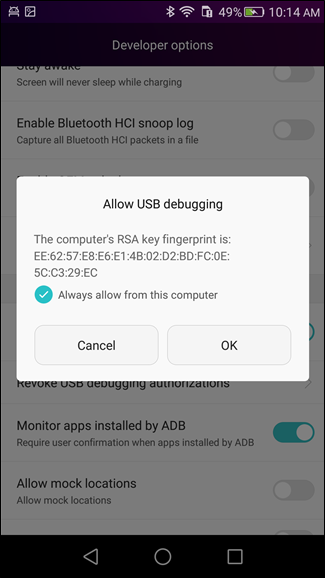
Una vez que se haya otorgado el acceso de depuración USB, Vysor debería detectar automáticamente la conexión. Si esto no sucede, asegúrese de que Chrome se esté ejecutando en su PC. Una vez que Vysor haya detectado la conexión ADB, automáticamente insertará el APK en su teléfono. Deberá tocar el botón de instalación en su teléfono, pero más allá de eso, debería estar totalmente automatizado.
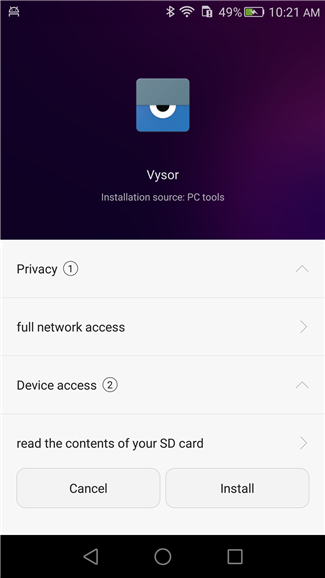
Si por alguna razón Vysor no se inicia automáticamente en la PC, puede acceder a él saltando al menú de aplicaciones de Chrome, que se encuentra en la barra de marcadores. Desde allí, simplemente busque el icono de Vysor y haga clic en él. Eso debería poner todo en marcha.
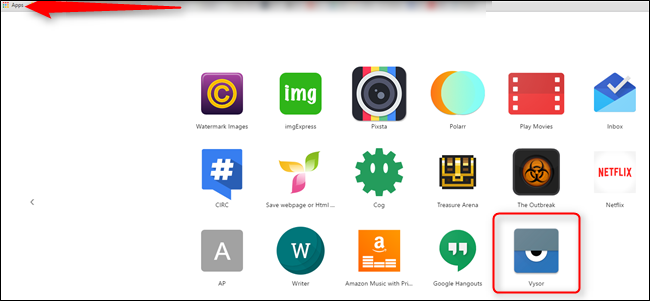
Una vez que esté todo instalado y listo para usar, obtendrá un menú rápido que muestra los atajos de teclado y mouse de Vysor, que son bastante útiles. En especial, tome nota de la F2 para iniciar el menú de Vysor; este es muy útil para tener un control total sobre el dispositivo.

La pantalla del dispositivo ahora aparecerá en su PC y podrá interactuar con él de la misma manera que lo haría con el dedo.
Algunas notas adicionales
Hay dos versiones de Vysor: gratuita y de pago. Para la mayoría de los usos, la versión gratuita probablemente sea suficiente, pero si se encuentra usando Vysor a menudo y desea funciones más avanzadas, probablemente valga la pena echarle un vistazo a la versión Pro. Si bien la versión gratuita obtendrá acceso a la duplicación de pantalla y la capacidad de tomar capturas de pantalla, Pro agrega duplicación de mayor calidad, modo de pantalla completa, uso compartido y arrastrar y soltar a la mezcla. Para el usuario avanzado, todos pueden ser increíblemente útiles.
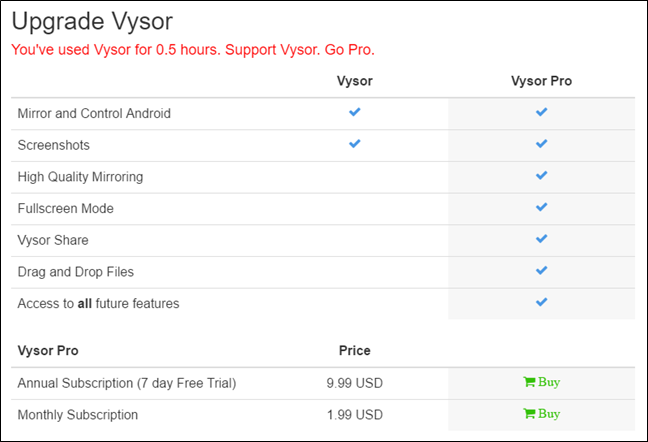
Por último, no se olvide del menú de Vysor. Aquí es donde puede encender / apagar la pantalla de su dispositivo, cambiar el volumen y tomar capturas de pantalla, todo muy importante para el control total de su dispositivo desde la PC.
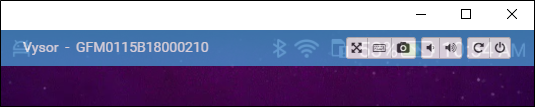
En general, Vysor es una aplicación bastante sencilla y útil. Si necesita el control total de su teléfono o tableta Android con frecuencia, definitivamente vale la pena echarle un vistazo a esta aplicación.


